Slackインテグレーション
あなたの所属する企業組織が職場のコミュニケーションやチームのコラボレーションにSlackを使用している場合は、ソーシャルメディアマーケティングツールStatusbrewと連携することができます。
Slackと連携することで、常にStatusbrewを開いていなくても、あなたの普段のクライアントワークや社内業務で利用しているSlackで投稿プロセスやエンゲージ管理アクティビティに関する通知をわかりやすく受け取ることができます。
Slackとの連携はStandardプラン以上の方にご利用いただけます。すべての料金プランはこちらをご確認ください。
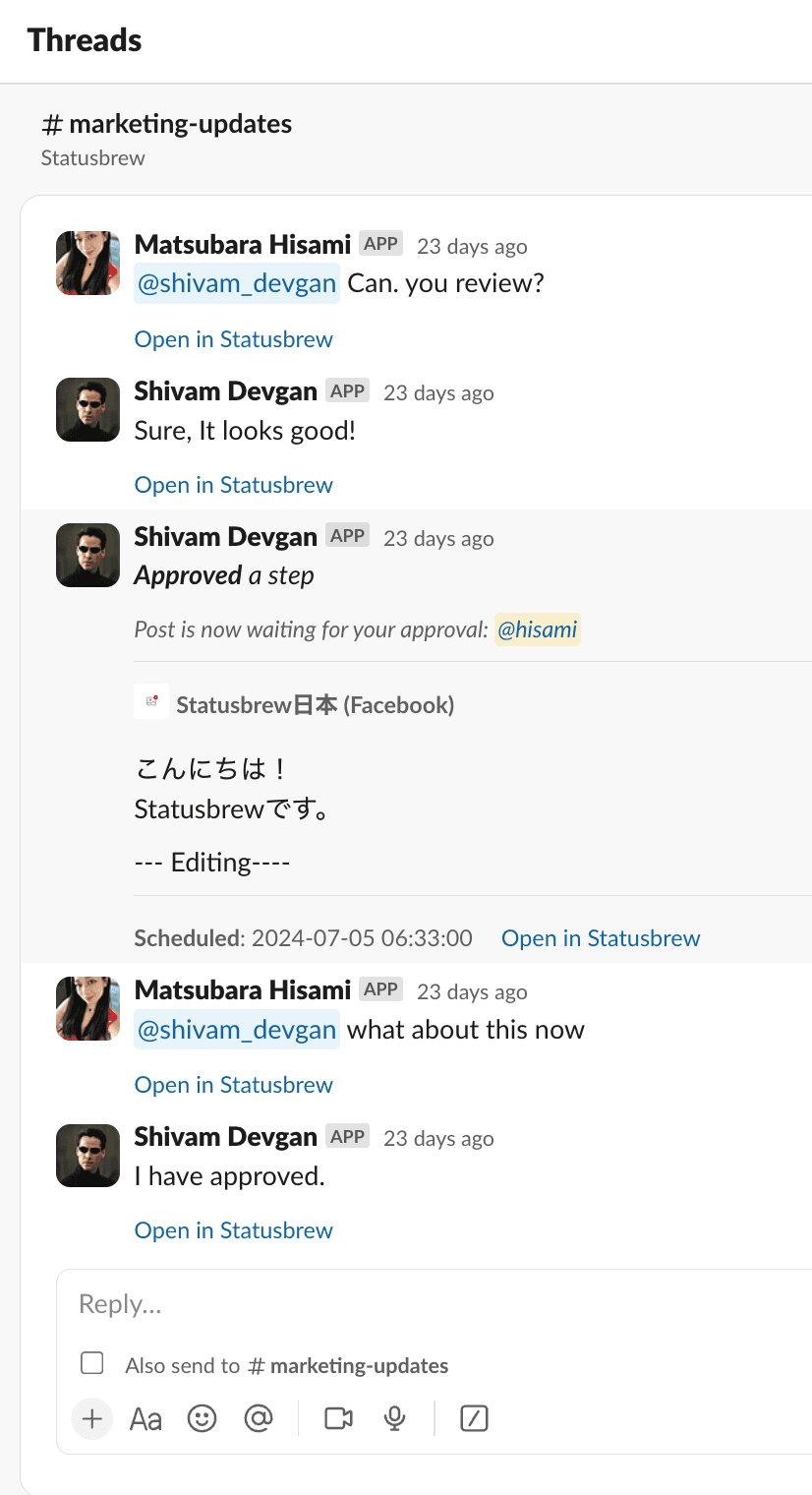
In this article..
Slackで受け取る通知の種類
Slackの特定のチャネルで次の通知を受けとる選択ができます。
Publish - 投稿に関するSlack通知
Post is created(投稿が作成された時)
Post is updated(投稿が更新された時)
Post is deleted(投稿が削除された時)
Post is approved(投稿が承認された時)
Post step approved(投稿のステップの一部が承認された時)
Post is rejected(投稿の承認申請が却下された時)
Post is recalled(投稿がリコールされた時)
Post is published(投稿が公開された時)
Post failed to publish(投稿の公開に失敗した時)
Post Note(投稿の社内共有ノートがドロップされた時)
Engage - エンゲージに関するSlack通知
A message is received(メッセージを受信した時)
A message is replied(メッセージに誰かが返信した時)
Conversation snoozed(会話がスヌーズした時)
Conversation closed(会話がクローズした時)
Conversation re-opened(会話が再オープンした時)
Conversation assigned(会話があなたにアサインした時)
Conversation Note(エンゲージ会話に社内共有ノートがドロップされた時)
Channel - アカウント管理に関するSlack通知
Channel Added(チャンネルが追加された時)
Channel Removed(チャンネルが削除された時)
Channel Reauthenticated(チャンネルが再認証された時)
Channel Disconnected(チャンネルが切断された時)
Channel Disconnect Warning(チャンネルが切断された警告)
これらのSlack通知を受け取る設定をするには、Statusbrewで通知ルールを作成する必要があります。-詳しくはこちら
そのためにも、まずはSlackインテグレーションを開始しましょう。
StatusbrewにSlackを連携させる
すべてのSlackユーザーは、すべてのチームメンバーの組織レベルでSlackインテグレーションを設定および管理できます。
1つ以上のワークスペースの接続を開始するには
Statusbrewダッシュボードから設定、インテグレーションに移動します。
利用可能なサービスのリストから「Slack」の右横にある管理をクリックします。Slackが表示されない場合はあなたのプランが利用不可能なプランにサブスクリプションしているかどうかを確認してください。
スラックワークスペースのURLを入力し、次のページでStatusbrewを認証します。
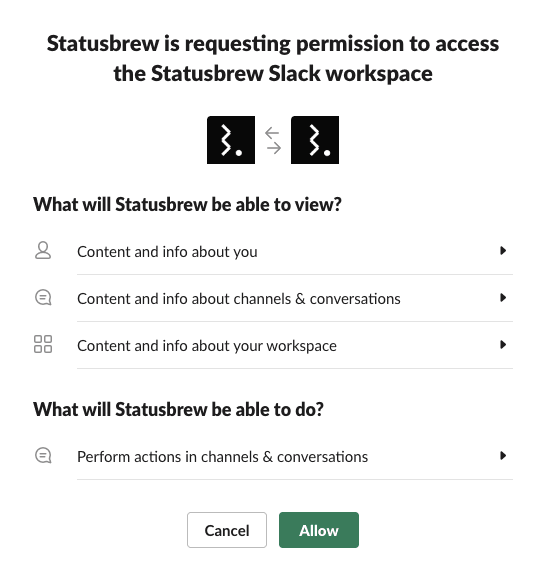
下記のようにワークスペースが登録されていることを確認してください。これで、Statusbrewに接続されているすべてのSlackワークスペースの任意チャネルのSlack通知を作成できます。
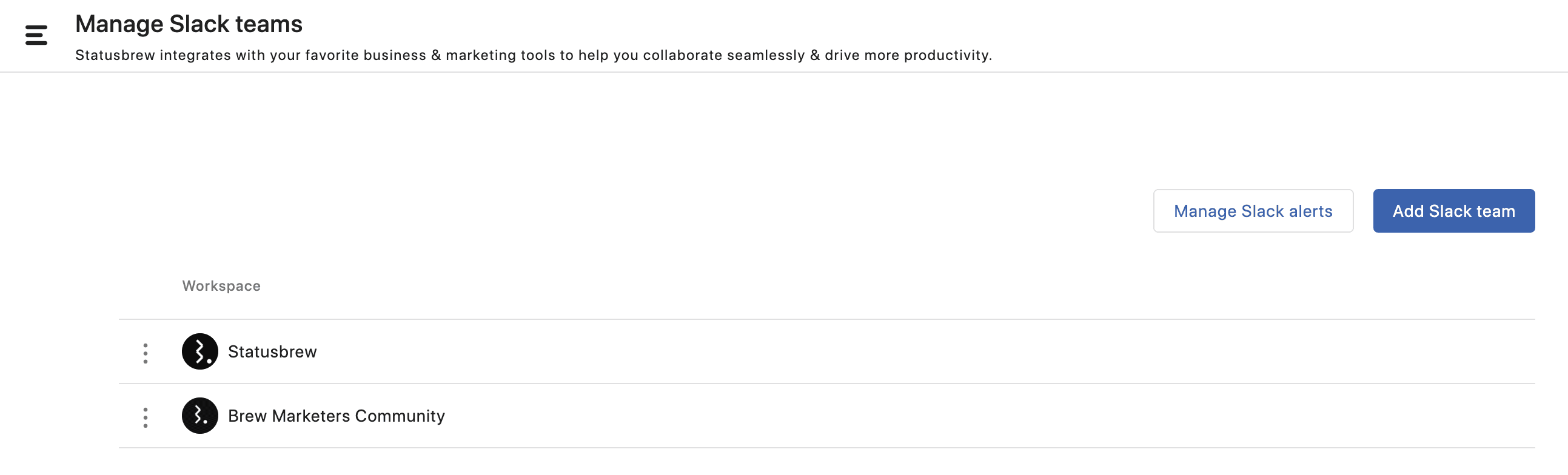
Slack通知の設定
Slackを接続すると、Statusbrew上の様々なアクティビティを任意のワークスペース/チャンネルに通知できるようになるだけではなく、通知をカスタマイズすることができます。
この手順は、新しいワークスペースを追加すると自動的に適用できますので、
設定> インテグレーション> [Slack]の横にある管理をクリックして画面移動し、右上の青字の[Slack通知を管理]をクリックします。
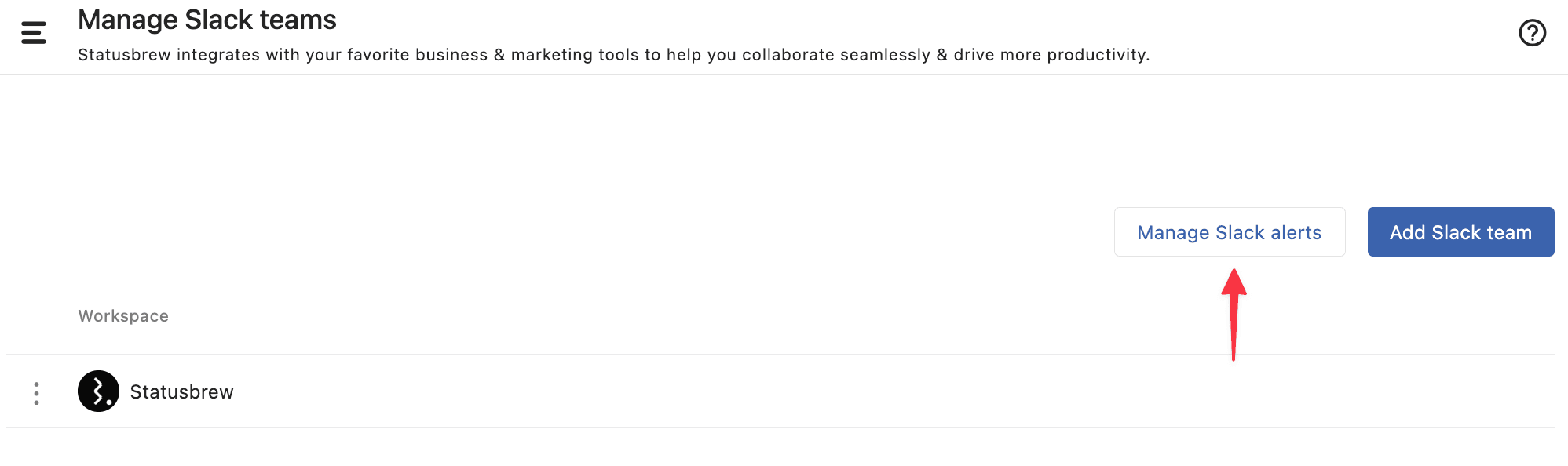
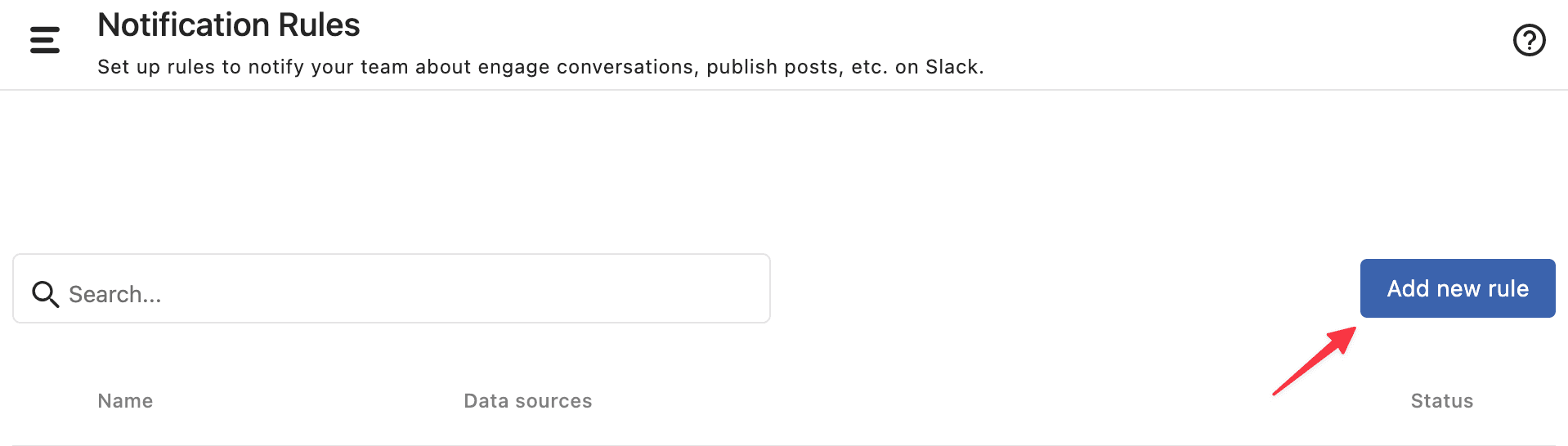
Slackアラートを設定するために必要な手順は次のとおりです:
新しいルールを追加をクリックします。
Slackアラートのルール名を入力します。
アラートを設定する全てのデータソース(プロファイル、プロファイルグループ)を追加します。
通知してほしい全てのアクティビティをトリガータイプから選択します。
+新しいアクションを追加をクリックして、Slackチャンネルに通知を送るを選択します。
通知を受け取るSlackチームとチャンネルを選択します。
送信をクリックして、完了です。
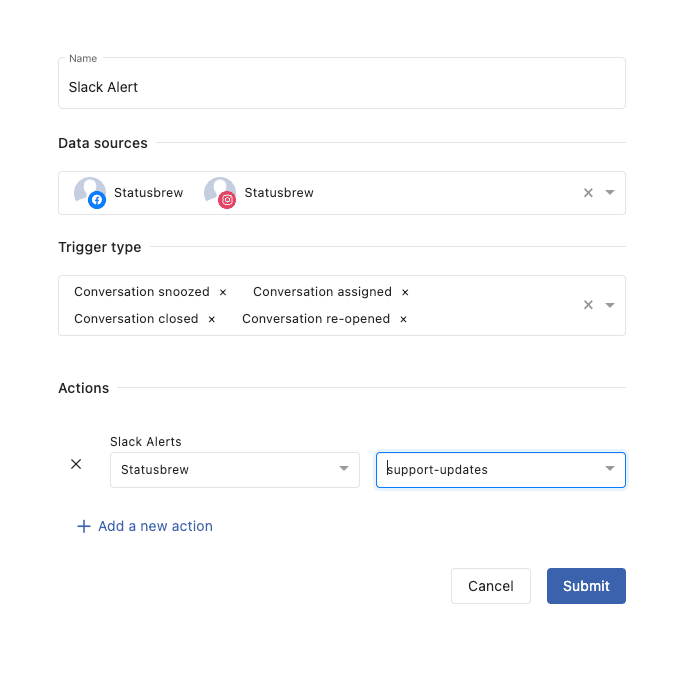
もしくは、設定 > 通知ルールメニューからも同様に作成いただけます。
通知ルールではSlackだけではなく、Microsoft Teamsの通知も同時にコントロールできます。
Slackチームの編集と削除
Slackチームに編集を加えたり、削除したい場合は以下の通り行ってください。
設定を開き、インテグレーションをクリックします。
Slackの管理をクリックします。
Slackの通知を管理をクリックします。
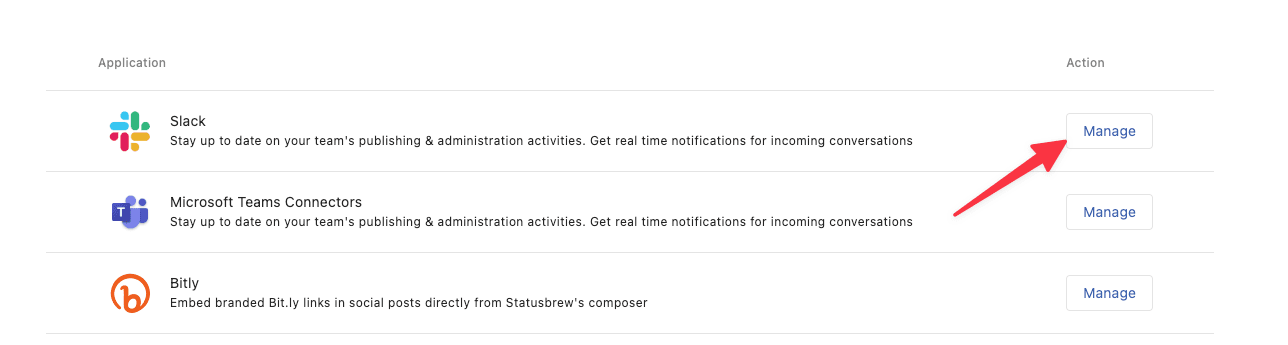
作成済みの全てのルールから、編集したいルールを選択して、ルールの横にある三つのドットをクリックします。
ドットのメニューから、ルールを編集を選び、変更を加えて送信をクリックします。
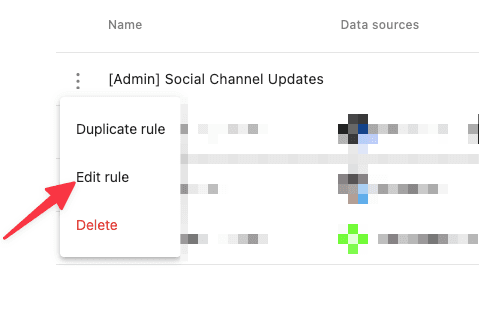
完全に通知を削除したい場合、ドットのメニューから削除をクリックします。
確認のダイアログボックス上でルールを削除するを選択すると、ルールは削除されます。
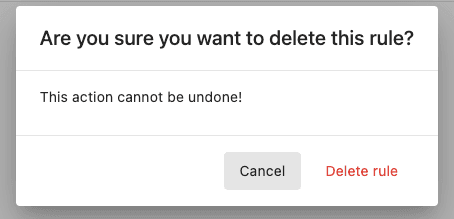
一時的に通知を止めたい場合は、ルールを削除する代わりにルールを停止することができます。それはルールの実行を止め、再度アクティブ化しない限り一時的に通知を止めます。三つのドットのメニューから編集ウィンドウを開き、ルールを停止を選択することができます。
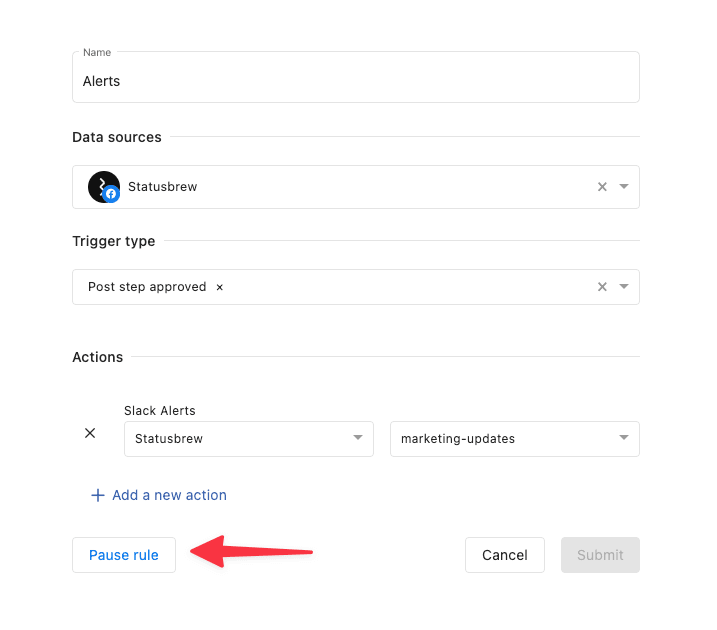
新しいSlackチームを追加する
所属する組織やクライアントのための新しいワークスペースを追加したい場合、以下の手順に従ってください。
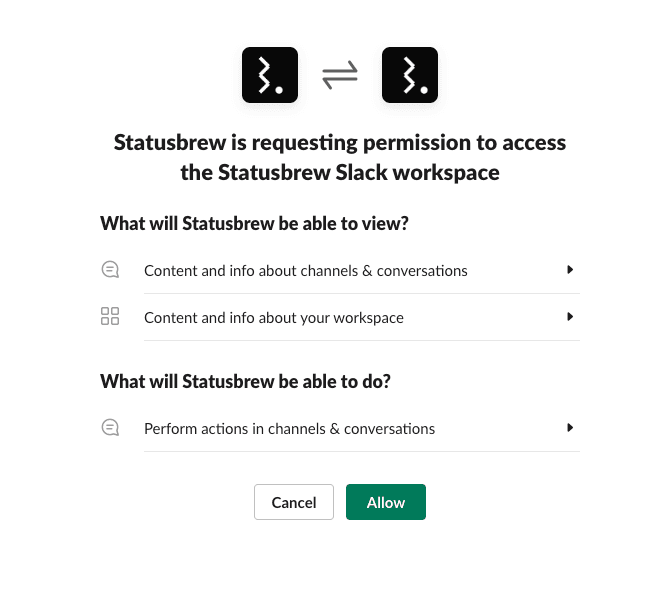
Statusbrewホームから設定を開き、インテグレーションをクリックします。
Slackの横にある管理をクリックします。
右上にあるSlackチームを追加をクリックします。
権限を許可して、チームを追加します。
これでStatusbrewに接続済みの全てのSlackチームのどのチャンネルにもSlackアラートを作成することができます。